نحوه حذف تمام پین ها در پینترست

در این مقاله به شما آموزش میدهیم که چگونه تمام پینهای خود را در Pinterest حذف کنید. این راهنما شامل مراحل ساده برای دستگاه های مختلف است.
یکی از عوامل ظریفی که به موفقیت بینظیر دستگاههای مختلف آمازون اکو کمک میکند، این واقعیت است که این پیکهای کوچک هاکی در همه جا به نسبت اندازه و هزینه بلندگوهای خوبی هستند. علاقه مندان به صداهای هاردکور بهتر می خواهند، اما افرادی که فقط می خواهند در دفتر خانه خود مقداری پارازیت ایجاد کنند، متوجه می شوند که کیفیت صدای اکو به طرز شگفت آوری خوب است. یکی از خواستههای مشترک صاحبان Echo این است که کانالهای موسیقی دیگر را از طریق آن بلندگوی کوچک مناسب هدایت کنند.

استفاده از سرویسهای موسیقی داخلی Echo، البته، تقریباً تا حد ممکن ساده است - فقط میگویید «الکسا، راک کلاسیک پخش کن» یا «الکسا، موسیقی آمازون را پخش کن» (یا چندین دستور مفید دیگر). در مورد پخش موسیقی از رایانه شخصی خود از طریق اکو چگونه است؟ همانطور که به نظر می رسد، می توانید این کار را انجام دهید – اگرچه به زیبایی ویژگی های موسیقی داخلی نخواهد بود. در این مقاله، من یک راهنمای گام به گام برای پخش موسیقی از رایانه شخصی خود در Amazon Echo ارائه خواهم کرد.
پخش موسیقی از رایانه شخصی به اکو
در این مثالها و اسکرینشاتها، من با رایانههای شخصی ویندوز 10 و نسل سوم Echo Dot کار میکنم، اما این مراحل باید با هر دستگاه اکو و بیشتر رایانههای ویندوزی که به تازگی بهروز شدهاند کار کنند. شرط اساسی این است که رایانه شما باید قابلیت بلوتوث داشته باشد. برای توضیح نحوه تعیین این مورد و همچنین مروری جامع تر درباره استفاده از بلوتوث با رایانه شخصی، مقاله ما را در مورد اتصال رایانه شخصی خود به دستگاه بلوتوث بررسی کنید .
1. به صفحه الکسای آمازون خود بروید
مرورگر وب مورد علاقه خود را راه اندازی کنید و به صفحه Amazon Alexa بروید ، سپس وارد حساب آمازون مرتبط با Echo Dot خود شوید. با اعتبار حساب آمازون خود وارد شوید.
2. تنظیمات را انتخاب کنید
ورودی تنظیمات را در منوی سمت چپ زیر منوی Home پیدا کنید. روی Settings کلیک کنید، سپس Echo خود را در قسمت Devices پیدا کنید و روی آن کلیک کنید.
3. یک دستگاه جدید را جفت کنید
هنگامی که آمازون اکو خود را انتخاب کردید، بلوتوث را انتخاب کنید و سپس برای تأیید روی جفت کردن یک دستگاه جدید کلیک کنید.
4. تنظیمات پنجره 10 را اجرا کنید
منوی تنظیمات را در دستگاه ویندوز خود باز کنید و Devices را انتخاب کنید.
5. اکو آمازون خود را اضافه کنید
بلوتوث و سایر دستگاهها را در منوی Devices انتخاب کنید، سپس گزینه Add Bluetooth or other device را انتخاب کنید. به محض اینکه Echo شما در منو ظاهر شد، روی نام آن کلیک کنید تا با دستگاه ویندوز خود ارتباط برقرار کنید.
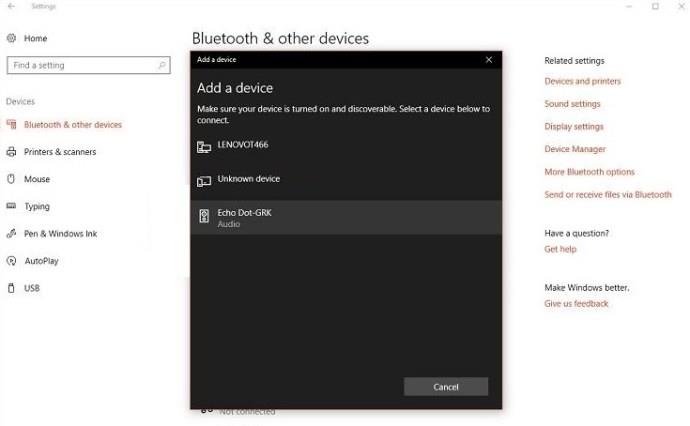
6. اتصال را تایید کنید
پس از اینکه اتصال با موفقیت برقرار شد، می توانید Echo را به صورت متصل مشاهده کنید. الکسا همچنین به شما خواهد گفت که یک اتصال جدید ایجاد شده است.
در این مرحله، بدون در نظر گرفتن برنامه موسیقی که استفاده می کنید، می توانید از رایانه شخصی خود در Amazon Echo بازی کنید.
توجه داشته باشید که اگر میخواهید موسیقی زیادی از طریق اکو خود پخش کنید، ممکن است برای تجربه شنیداری بهتر بخواهید.
آیا Alexa می تواند کتابخانه موسیقی من را پخش کند؟
آمازون موزیک به شما این امکان را می دهد که موسیقی را از رایانه شخصی خود آپلود کنید و سپس با اکو یا دستگاه دیگری که دارای الکسا است به آن گوش دهید. این روش کاملاً مفید است زیرا می توانید از الکسا بخواهید هر آهنگی را که از رایانه شما آپلود شده است پخش کند.
برای دریافت آهنگ ها از رایانه شخصی خود به Amazon Music از مراحل زیر استفاده کنید:
1. برنامه موسیقی آمازون را راه اندازی کنید
روی برنامه Amazon Music کلیک کنید تا باز شود، سپس My Music را انتخاب کنید. منوی My Music دارای دکمه Upload Select Music در سمت راست است. برای شروع آپلود روی دکمه کلیک کنید.
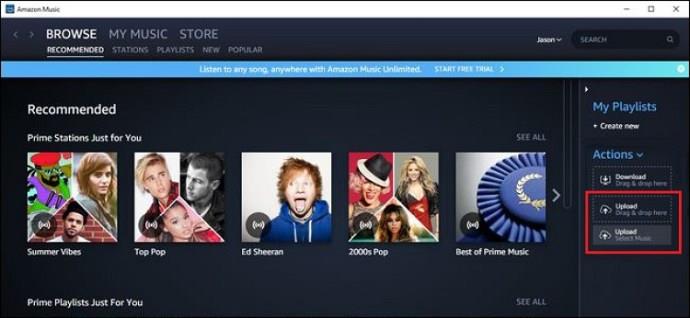
2. انتخاب کنید
پس از کلیک بر روی دکمه آپلود، یک پنجره پاپ آپ ظاهر می شود که از شما می خواهد فایل ها یا پوشه ها را انتخاب کنید. روی یکی از گزینه ها کلیک کنید و به فایل موسیقی یا پوشه ای که می خواهید آپلود کنید بروید. انتخاب را با کلیک بر روی OK تأیید کنید و آهنگ ها در آمازون موزیک آپلود خواهند شد.
3. آپلود را تایید کنید
پس از اتمام آپلود، پنجره پاپ آپ دیگری ظاهر می شود تا وضعیت آپلود را به شما اطلاع دهد. برای تایید کافیست روی OK کلیک کنید و اکنون می توانید از الکسا بخواهید که موسیقی آپلود شده را پخش کند.
توجه: آمازون موزیک به شما امکان می دهد فقط 250 آهنگ را در کتابخانه آپلود کنید. با این حال، اگر به دنبال یک برنامه ذخیره سازی پولی آمازون موزیک باشید، این میزان به 250000 آهنگ می رسد.
پخش موسیقی از سایر دستگاه ها در Amazon Echo
علاوه بر رایانه شخصی خود، میتوانید دستگاههای دیگری مانند تلفنهای هوشمند و تبلتها را برای پخش موسیقی در Amazon Echo جفت کنید. راه اندازی ساده و سرراست است، بنابراین با خیال راحت آن را امتحان کنید.
1. با Your Echo جفت شود
با دستگاه هوشمند خود نزدیک Amazon Echo خود بایستید و جفت الکسا را بگویید. Echo به حالت جفت شدن می رود.
2. تنظیمات بلوتوث را راه اندازی کنید
به تنظیمات بلوتوث دستگاه هوشمند خود دسترسی پیدا کنید و روی Amazon Echo ضربه بزنید. اگر برای اولین بار جفت میکنید، در قسمت سایر دستگاهها ظاهر میشود. هنگامی که اتصال برقرار شد، می توانید آن را در منوی بلوتوث مشاهده کنید. الکسا همچنین شما را از اتصال مطلع خواهد کرد.
3. برنامه موسیقی ترجیحی را باز کنید
پس از آن، فقط باید برنامه موسیقی مورد نظر خود را باز کنید و صدایی را که می خواهید پخش کنید انتخاب کنید. صدا باید از طریق الکسا شروع شود. همچنین می توانید از کنترل های صوتی برای مدیریت پخش و صدا استفاده کنید.
آهنگ نهایی
Amazon Echo دارای تطبیق پذیری شگفت انگیز است و می توانید تقریباً هر دستگاهی را با آن جفت کنید. جفت کردن Echo با رایانه شخصی شما نیاز به چند مرحله دارد، اما ارزش تلاش را دارد. میتوانید از دسترسی نامحدود به فایلهای موسیقی روی رایانه شخصی خود لذت ببرید و نیازی به اشتراک در یک بسته پریمیوم نیست.
در نهایت، فراموش نکنید که در قسمت نظرات زیر به اشتراک بگذارید که آیا Amazon Echo خود را برای پخش موسیقی از کدام دستگاه ترجیح می دهید.
در این مقاله به شما آموزش میدهیم که چگونه تمام پینهای خود را در Pinterest حذف کنید. این راهنما شامل مراحل ساده برای دستگاه های مختلف است.
در حال حاضر Chrome به دلیل پایداری و کمکی که ارائه می دهد محبوب ترین مرورگر وب است. با این حال ، با خطاهایی همچون "این صفحه وب در دسترس نیست" مواجه میشود.
حذف واترمارک در CapCut به راحتی امکان پذیر است. بهترین روشها برای ویرایش ویدیو را در این مقاله بیابید.
با مقاله نحوه ترسیم فلش در فتوشاپ با این 5 ابزار ساده، به راحتی فلش هایی را که می خواهید ترسیم خواهید کرد.
آموزش کامل نحوه تنظیم کانال های تلویزیونی TCL با مراحل دقیق و نکات مهم.
افزودن صفحات شماره گذاری شده به طرح دارای مزایای عملی بسیاری است. با این حال، Canva ویژگی شمارهگذاری خودکار صفحه را ندارد. در این مقاله روشهای موثر برای شمارهگذاری صفحات در Canva را بررسی میکنیم.
در مقاله زیر ، WebTech360 به شما راهنمایی می کند که چگونه با تلویزیون Skyworth کانال ها را به راحتی تنظیم کنید و از کانالهای سرگرمی ویژه لذت ببرید.
نصب و راهاندازی پرینتر Canon LBP 1210 به سادگی با مراحل بهروزرسانی شده برای ویندوز 7 و XP.
در این مقاله، بهترین روشها برای بزرگنمایی در Minecraft را بررسی میکنیم و نکات مفیدی درباره گزینههای بزرگنمایی در پلتفرمهای مختلف برای شما ارائه میدهیم.
VLC Media Player یکی از محبوب ترین نرم افزار پخش کننده موسیقی و فیلم است. با این راهنما میتوانید زبان VLC Media Player را به ویتنامی تغییر دهید.
در این مقاله، ما به بررسی <strong>خطاهای رایج ProShow Producer</strong> و چگونگی رفع آنها خواهیم پرداخت تا کاربران بتوانند به راحتی از این ابزار استفاده کنند.
اگر شما بازی Granny 2 ترسناک را انجام می دهید اما نحوه پیروزی را نمی دانید ، کتاب راهنمای Granny: Chapter Two را در زیر ببینید.
اگر میخواهید به برنامهها یا بهروزرسانیهای برنامههایی که در فروشگاه Google Play در دسترس نیستند دسترسی داشته باشید، ممکن است بخواهید بدانید که چگونه APK را در Amazon Fire Stick خود نصب کنید. در این مقاله به نحوه انجام آن می پردازیم
مقاله زیر شما را به تنظیم مجدد کارخانه TCL TV که دارای سیستم عامل Android است، راهنمایی میکند. با در نظر گرفتن نکات بهینهسازی SEO، بهتر با مشکلات تلویزیون خود برخورد کنید.
هیچ راهی برای حذف عکس پروفایل از توییتر وجود ندارد. اما میتوانید عکس پروفایل خود را تغییر دهید تا ظاهر بهتری داشته باشید.













